- Outeur Jason Gerald [email protected].
- Public 2024-01-19 22:11.
- Laas verander 2025-01-23 12:05.
Hierdie wikiHow leer u hoe u kan verhoed dat advertensies op YouTube verskyn. As u 'n maandelikse fooi wil betaal, moet u 'n YouTube Premium -rekening registreer om advertensies te verberg op platforms wat aan die YouTube -rekening gekoppel is. Andersins kan u 'n gratis uitbreiding genaamd Adblock Plus gebruik om YouTube -advertensies in webblaaiers te blokkeer. U kan ook die Adblock Plus -mobiele app gebruik om te verhoed dat advertensies op iPhone -blaaiers en Android -slimfone verskyn. Uiteindelik kan u advertensies op video's wat u self oplaai, afskakel sodat kykers dit nie hoef te sien nie.
Stap
Metode 1 van 8: Registreer 'n YouTube Premium -rekening
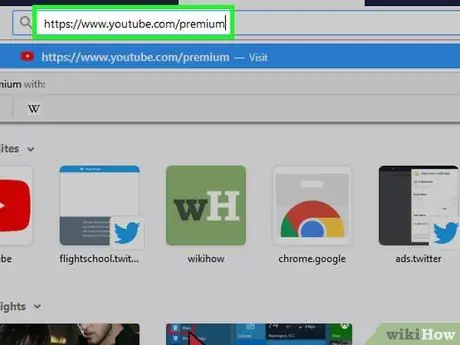
Stap 1. Gaan na die YouTube Premium -registrasiebladsy
Besoek https://www.youtube.com/premium via die webblaaier van u rekenaar.
Met 'n YouTube Premium -inskrywing word alle advertensies uit die video's wat u kyk verwyder, solank u by u Google -rekening aangemeld is op al die toestelle wat u gebruik om YouTube te geniet (bv. Windows -rekenaars, Mac -rekenaars, iPhones, Android -toestelle, Xbox, ens.)
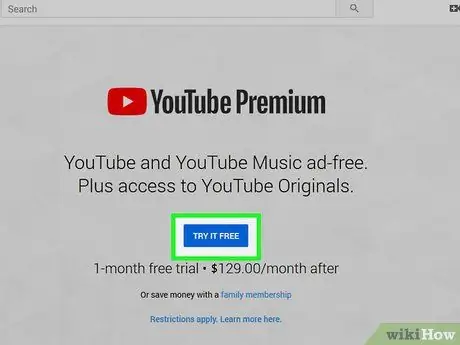
Stap 2. Klik op PROBEER DIT GRATIS
Dit is 'n blou knoppie in die middel van die bladsy.
- As u reeds by u Google -rekening aangemeld het en voorheen 'n gratis proeflopie van YouTube Premium of YouTube Red van 'n maand gebruik het, sal hierdie knoppie die etiket hê " KRY YOUTUBE PREMIUM ”.
- As u nie by u Google -rekening aangemeld het nie, tik u u e -posadres en wagwoord in en klik dan weer op die knoppie ". PROBEER DIT GRATIS 'Voordat u verder gaan.
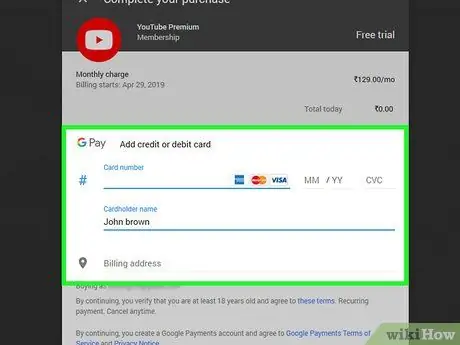
Stap 3. Voer betalingsbesonderhede in
Tik die kaartnommer, vervaldatum en kaartbeveiligingskode in die toepaslike teksvelde en voer dan die faktuuradres in volgens die adres wat op die bankrekening in die veld "Faktuuradres" verskyn.
- As u 'n nie-kaartbetaalmetode wil gebruik, klik op " Voeg krediet- of debietkaart by "Bo -aan die venster en kies dan" Voeg 'n nuwe PayPal -rekening by ”En volg die instruksies op die skerm.
- As u reeds u kaartinligting in u Google -rekening gestoor het, hoef u net die kaart se veiligheidskode in te voer.
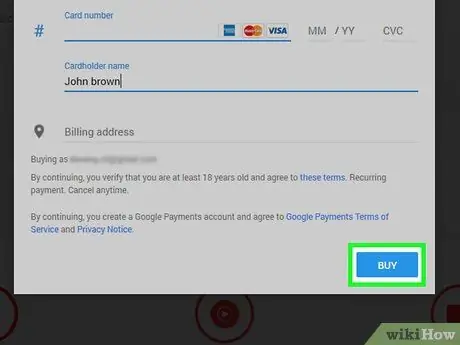
Stap 4. Klik KOOP
Dit is onderaan die venster. Daarna word u by die YouTube Premium -diens geregistreer. In die eerste maand kry u die diens gratis. Daarna word u 11,99 Amerikaanse dollar (ongeveer 180 duisend rupiah) per maand gehef.
As u op die knoppie klik " KRY YOUTUBE PREMIUM ", en nie " PROBEER DIT GRATIS ", Word u onmiddellik gehef as u op die" knoppie "klik KOOP " na dit.
Metode 2 van 8: Blokkeer advertensies op Google Chrome
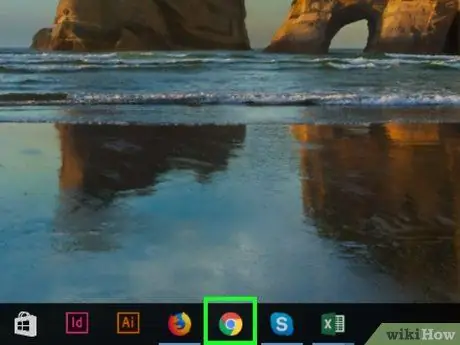
Stap 1. Maak oop
Google Chrome.
Klik (of dubbelklik) op die Chrome-blaaier-ikoon, wat soos 'n rooi, geel, groen en blou bal lyk.
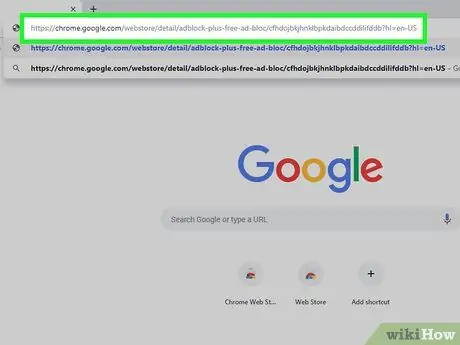
Stap 2. Gaan na die Adblock Plus -uitbreidingsbladsy
Dit is die amptelike aflaai -bladsy van Adblock Plus.
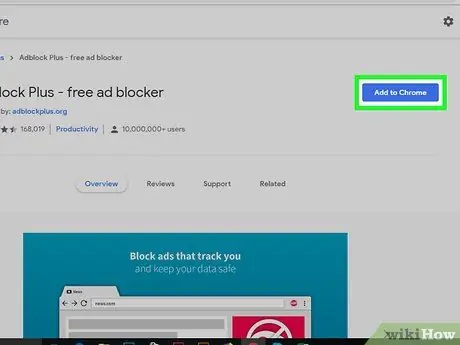
Stap 3. Klik Voeg by Chrome
Dit is 'n blou knoppie in die regter boonste hoek van die bladsy.
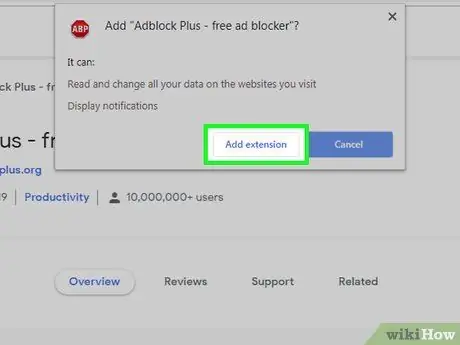
Stap 4. Klik op Voeg uitbreiding by wanneer gevra word
Daarna word die Adblock Plus -uitbreiding by die blaaier gevoeg.
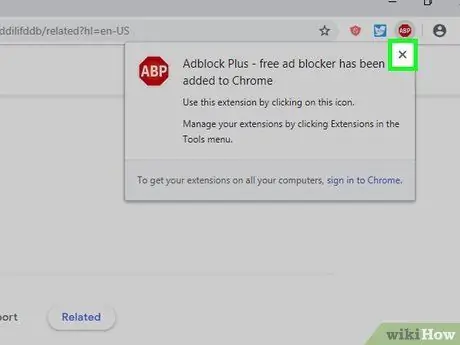
Stap 5. Maak die Adblock Plus -oortjie toe wanneer dit oopmaak
Nadat die oortjie oopgemaak is, is Adblock Plus suksesvol in die blaaier geïnstalleer.
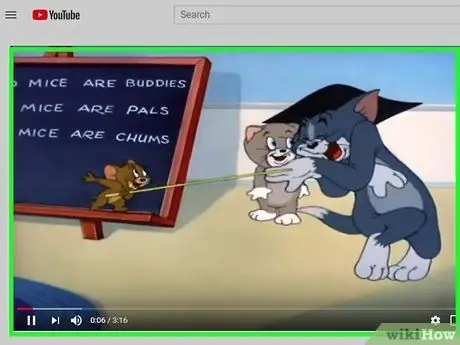
Stap 6. Kyk na YouTube -video's sonder afleiding van advertensies
Sodra Adblock Plus geïnstalleer is, sal YouTube -video's nie meer advertensies wys nie.
Metode 3 van 8: Blokkeer advertensies op Firefox
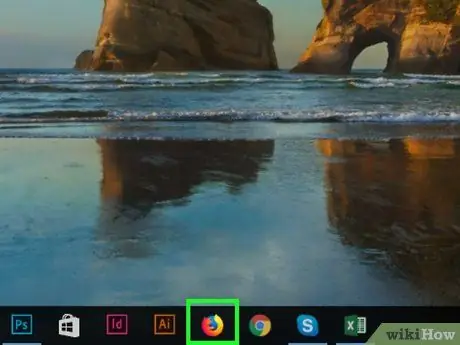
Stap 1. Maak Firefox oop
Klik (of dubbelklik) op die Firefox-blaaier-ikoon, wat soos 'n oranje jakkals bo 'n blou bol lyk.
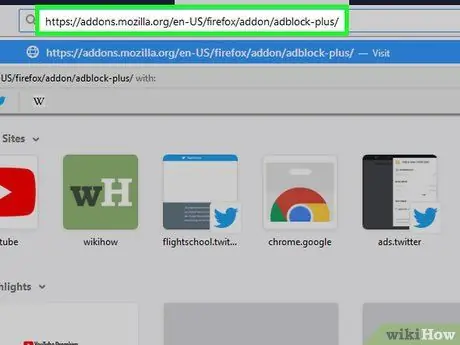
Stap 2. Gaan na die Adblock Plus -uitbreidingsbladsy
Hierdie bladsy is die amptelike Adblock Plus -bladsy vir Firefox.
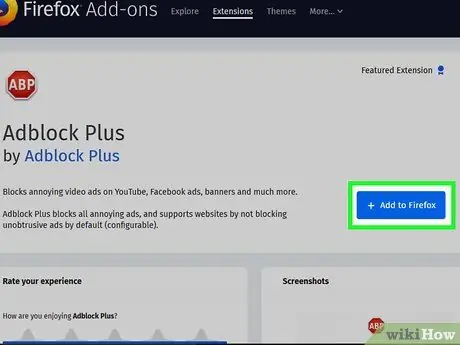
Stap 3. Klik op die knoppie Voeg by Firefox
Dit is aan die regterkant van die bladsy.

Stap 4. Klik Voeg by wanneer gevra word
Daarna word die Adblock Plus -uitbreiding by Firefox gevoeg.
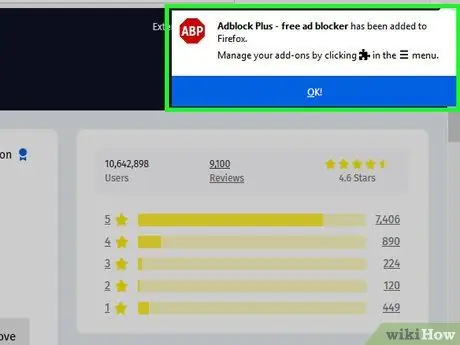
Stap 5. Maak die Adblock Plus -oortjie toe wanneer dit oopmaak
Sodra hierdie oortjie oopgemaak is, is Adblock Plus suksesvol in die blaaier geïnstalleer.
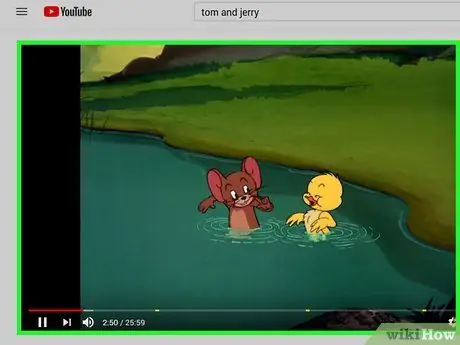
Stap 6. Kyk na YouTube -video's sonder afleiding van advertensies
Sodra Adblock Plus geïnstalleer is, sal YouTube -video's nie meer advertensies wys nie.
Metode 4 van 8: Blokkeer advertensies op Microsoft Edge
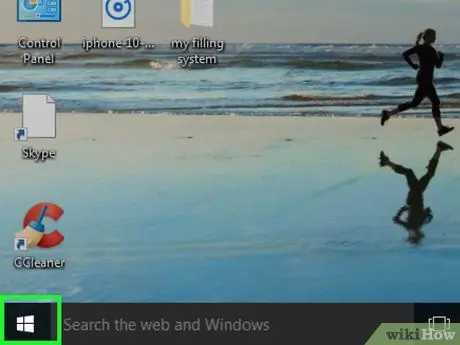
Stap 1. Maak die "Start" -kieslys oop
Klik op die Windows-logo in die onderste linkerhoek van die skerm.
U moet die Adblock Plus-byvoeging uit die Microsoft Store installeer en dit nie van die internet aflaai nie
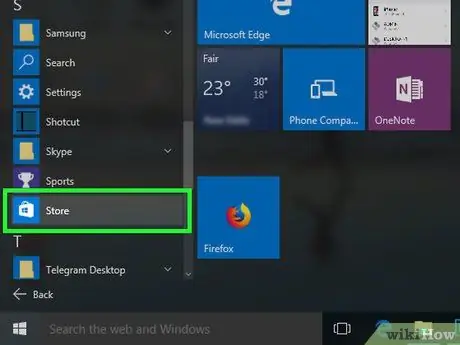
Stap 2. Maak oop
Microsoft Store.
Klik op die kassie " Microsoft Store "In die menu" Start "om die program oop te maak.
As u nie die kassie sien nie " Microsoft Store "In die" Start "-kieslys, tik winkel in die soekveld van die" Start "-menu om dit op die boonste reël van die resultate te vertoon.
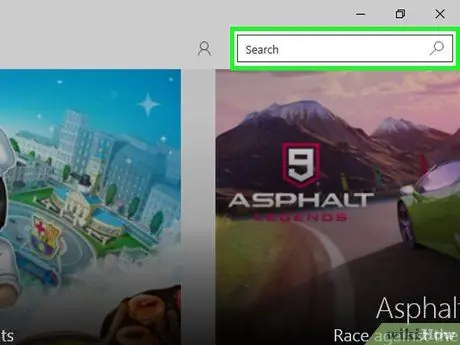
Stap 3. Klik op Soek
Dit is in die regter boonste hoek van die Microsoft Store-venster.
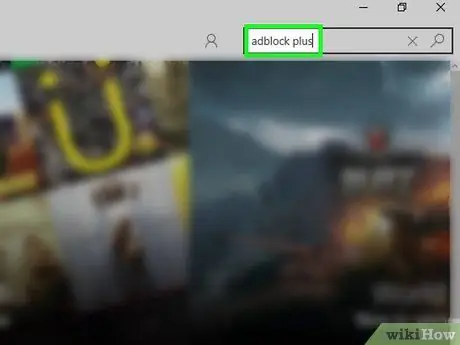
Stap 4. Soek Adblock Plus
Tik adblock plus en druk op Enter.
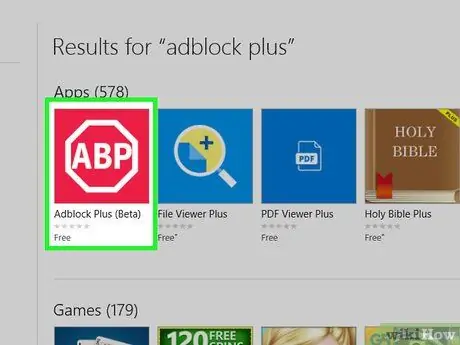
Stap 5. Klik op Adblock Plus
Hierdie opsie word aangedui met 'n stopteken met die woorde "ADB".
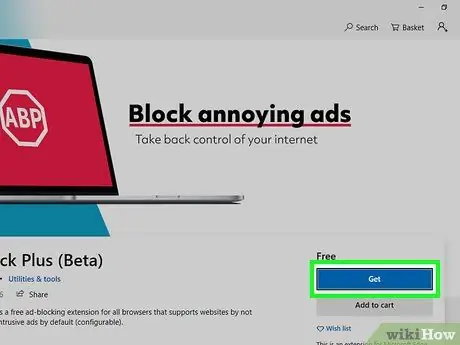
Stap 6. Klik op Kry
Dit is 'n blou knoppie aan die linkerkant van die bladsy. Die Adblock Plus-byvoeging word binnekort geïnstalleer.
As u ooit Adblock Plus geïnstalleer het met die rekening wat u tans gebruik, sien u 'n knoppie " Installeer ”.
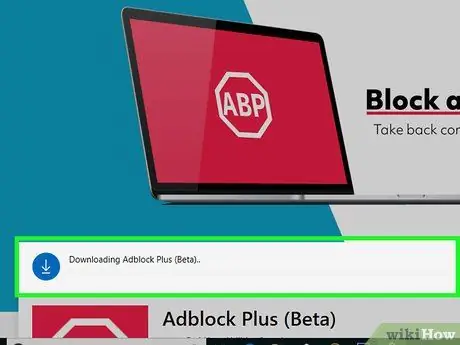
Stap 7. Wag totdat Adblock Plus klaar is met die installering
Nadat u 'n kennisgewing ontvang het met die boodskap "Adblock Plus net geïnstalleer", kan u na die volgende stap gaan.
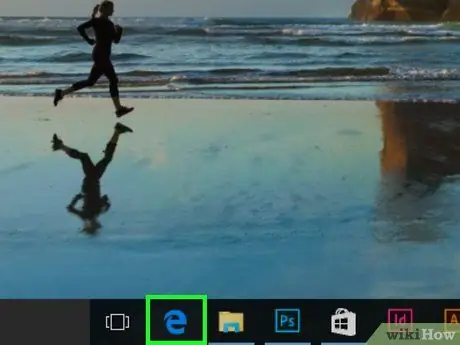
Stap 8. Maak Microsoft Edge oop
Klik (of dubbelklik) op die Edge-blaaier-ikoon wat lyk soos 'n donkerblou "e" of 'n wit "e" op 'n donkerblou agtergrond.
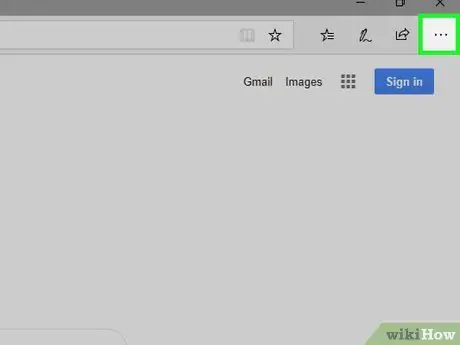
Stap 9. Klik
Dit is in die regter boonste hoek van die Edge-venster. Daarna verskyn 'n keuselys.
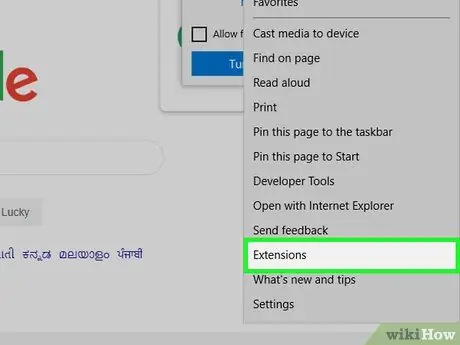
Stap 10. Klik op Uitbreidings
Hierdie opsie is in die keuselys. U kan 'n lys met uitbreidings op u rekenaar sien, insluitend Adblock Plus.
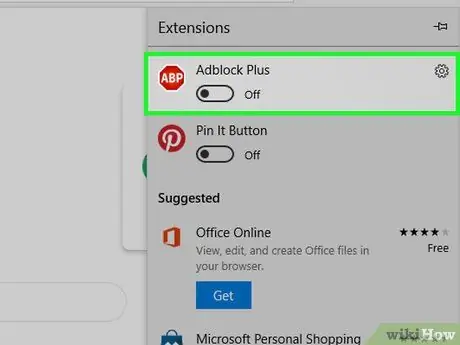
Stap 11. Klik Skakel dit aan wanneer gevra word
As u daarop klik, word Adblock Plus in die blaaier geaktiveer.
-
As hierdie opdrag of knoppie nie vertoon word nie, klik dan op die grys skakelaar "Uit"
onder die opskrif "Adblock Plus".
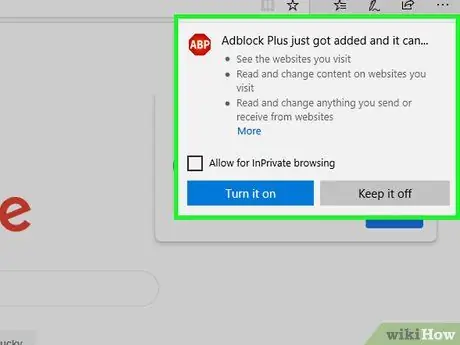
Stap 12. Maak die Adblock Plus -oortjie toe wanneer dit oopmaak
Nadat die oortjie vertoon is, is Adblock Plus suksesvol geaktiveer op Microsoft Edge.
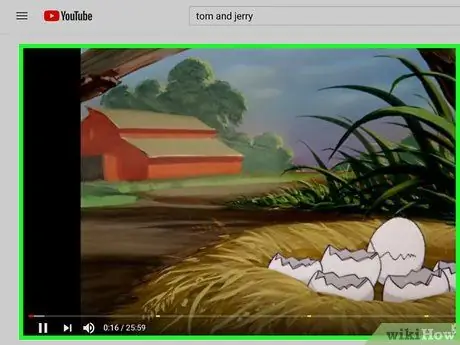
Stap 13. Kyk na YouTube -video's sonder die afleiding van advertensies
Sodra Adblock Plus geïnstalleer is, sal YouTube -video's nie meer advertensies wys nie.
Metode 5 van 8: Blokkeer advertensies op Safari
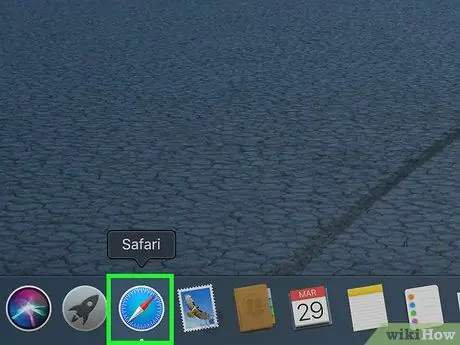
Stap 1. Maak Safari oop
Klik op die Safari -blaaier -ikoon wat soos 'n blou kompas in die Mac's Dock lyk.
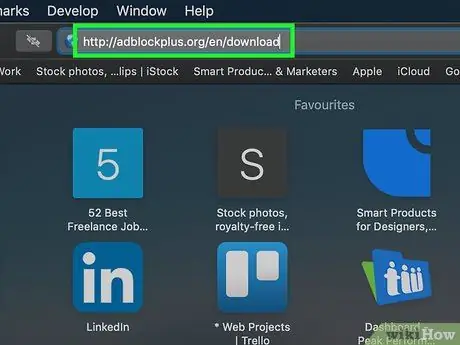
Stap 2. Gaan na die Adblock Plus aflaai bladsy
Besoek https://adblockplus.org/en/download via Safari.
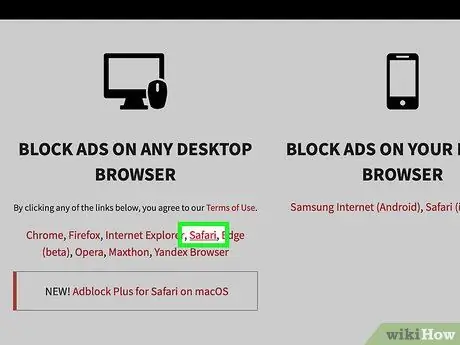
Stap 3. Klik Safari
Hierdie skakel is onder die opskrif "BLOK advertensies op enige lessenaar -blaaier" aan die linkerkant van die bladsy.
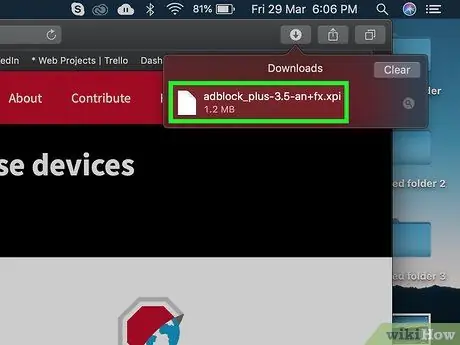
Stap 4. Maak die afgelaaide uitbreidingslêer oop
Klik op die pyltjie "Downloads" in die regter boonste hoek van die Safari -venster en klik dan op die naam van die Adblock Plus -uitbreiding om dit oop te maak.
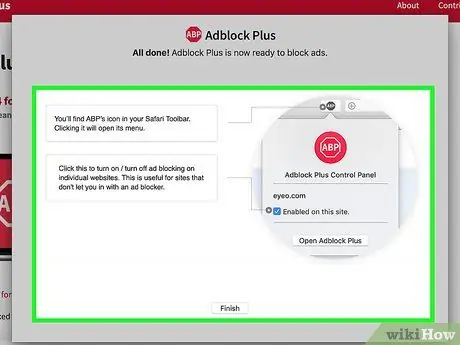
Stap 5. Volg die instruksies op die skerm
Aangesien die uitbreidingslêer 'n afgelaaide lêer van die internet is, word u moontlik gevra om die installering van Adblock Plus te bevestig voordat die uitbreiding geïnstalleer word.
Dit is moontlik dat u op die " Vertroue "of" Installeer van ontwikkelaar "Wanneer u gevra word om hierdie uitbreiding te installeer.
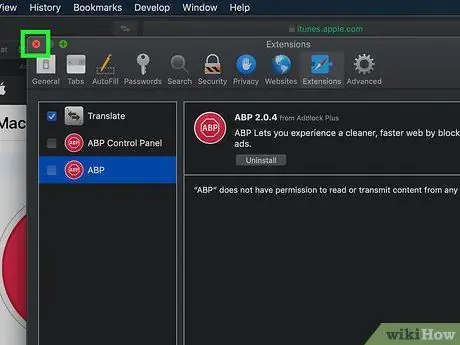
Stap 6. Maak die Adblock Plus -oortjie toe wanneer dit vertoon word
Nadat die oortjie oopgemaak is, is Adblock Plus suksesvol in die blaaier geïnstalleer.
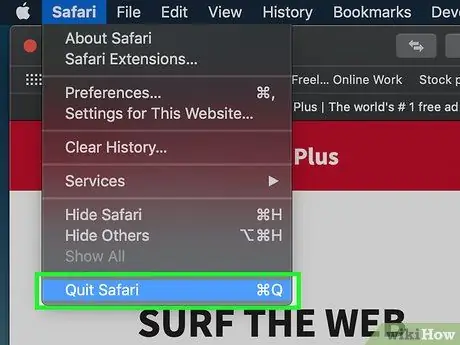
Stap 7. Herbegin Safari
Om AdBlock Plus in u blaaier te laat werk, moet u die Safari -venster sluit en dit weer oopmaak sodat AdbBlock Plus advertensies op YouTube effektief kan blokkeer. Om Safari te sluit:
- Klik op die spyskaart " Safari "In die regter boonste hoek van die skerm.
- Klik op " Hou op met Safari "In die keuselys.
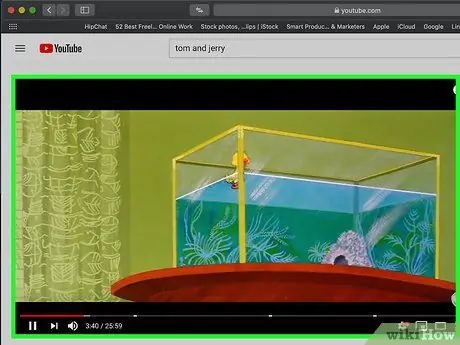
Stap 8. Kyk na YouTube -video's sonder die afleiding van advertensies
Sodra AdBlock Plus geïnstalleer is, sal YouTube -video's nie meer advertensies vertoon nie.
Selfs as die advertensies op YouTube nie meer gewys word nie, blokkeer die gebruik van AdBlock Plus moontlik nie die advertensies wat op YouTube -bladsye buite die video -venster verskyn nie, heeltemal
Metode 6 van 8: Blokkeer advertensies op iPhone
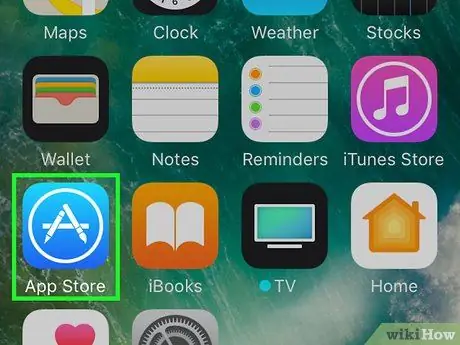
Stap 1. Maak die App Store oop
op iPhone.
Tik op die ikoon van die App Store, wat op 'n ligblou agtergrond soos 'n wit "A" lyk.
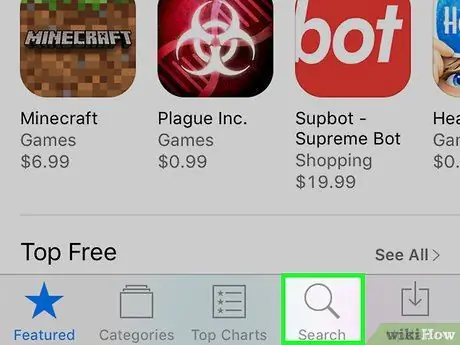
Stap 2. Raak Soek
Dit is in die regter onderste hoek van die App Store-venster.
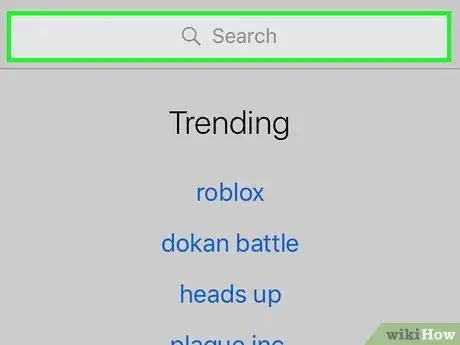
Stap 3. Raak die soekbalk
Hierdie balk is bo -aan die skerm.
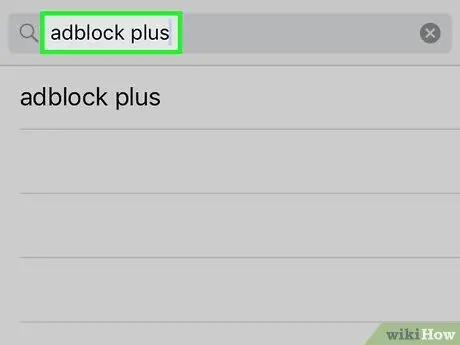
Stap 4. Soek vir Adblock Plus
Tik adblock plus in en raak dan die ' Soek 'op die sleutelbord.
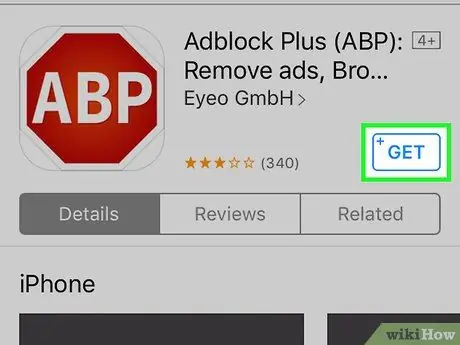
Stap 5. Raak GET aan
Dit is regs van die Adblock Plus -ikoon, wat lyk soos 'n stopteken met 'ABP' daarop.
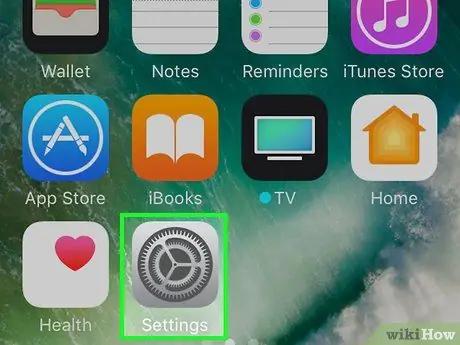
Stap 6. Maak die iPhone -instellingsmenu oop
("Instellings").
Druk die "Tuis" -knoppie en raak dan die ikoon van die instellingsmenu wat lyk soos 'n grys boks met ratte.
Op iPhone X, vee van onder af op die skerm om die App Store -venster te verberg of toe te maak
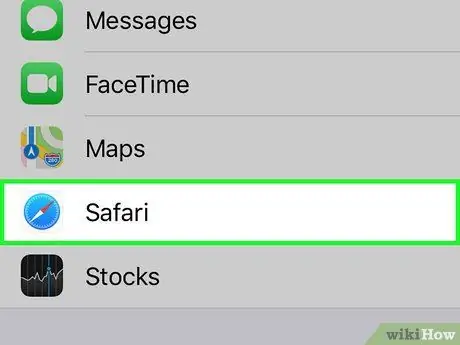
Stap 7. Swipe die skerm en raak Safari
Dit is in die middel van die "Instellings" -bladsy.
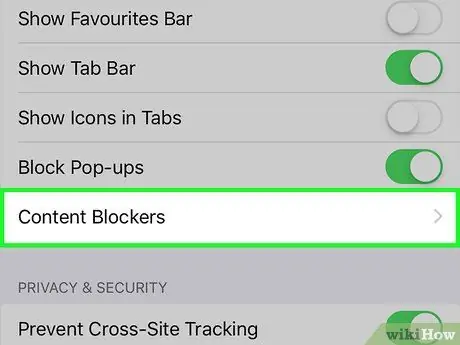
Stap 8. Rol af en kies Content Blockers
Hierdie opsie is onderaan die "Safari" -bladsy.
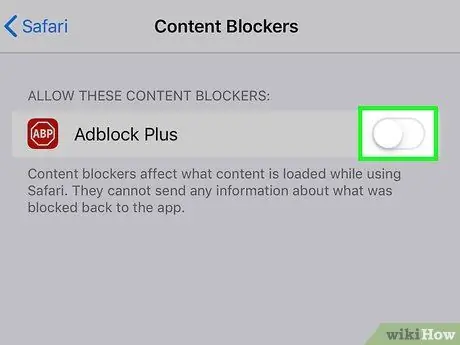
Stap 9. Raak die wit “Adblock Plus” -skakelaar aan
Die skakelaar se kleur word groen na aanraking
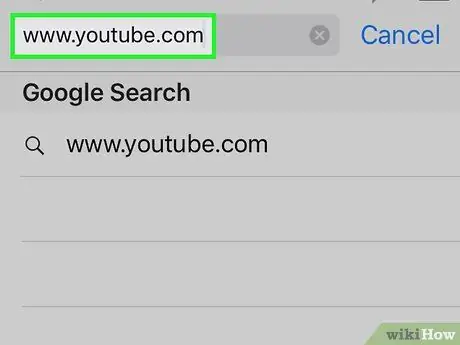
Stap 10. Kyk na YouTube -video's sonder die afleiding van advertensies
Maak die Safari -blaaier op iPhone oop en besoek https://www.youtube.com/ om toegang tot die YouTube -mobiele webwerf te verkry. Met die Adblock Plus -uitbreiding kan u YouTube -video's kyk sonder die afleiding van advertensies deur u blaaier.
Metode 7 van 8: Blokkeer advertensies op Android -toestelle
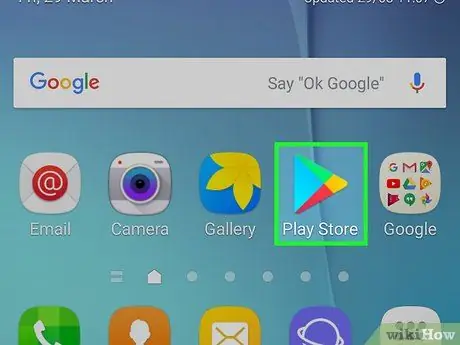
Stap 1. Maak oop
Play -winkel op Android -toestelle.
Tik op die Play Store -ikoon, wat soos 'n kleurvolle driehoek op 'n wit agtergrond lyk.
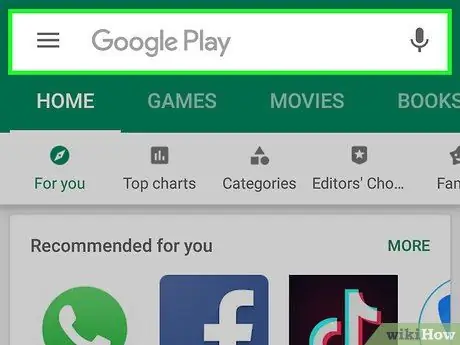
Stap 2. Raak die soekbalk
Hierdie balk is bo -aan die bladsy.
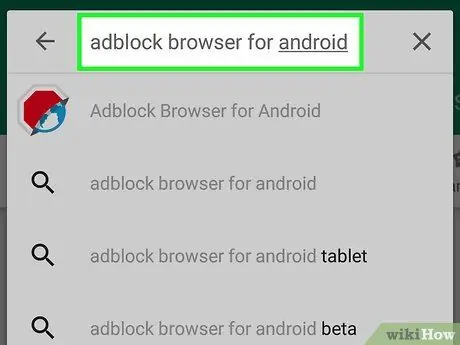
Stap 3. Soek vir Adblock Plus
Tik adblock plus in en tik dan op die knoppie "Soek" of "Enter".
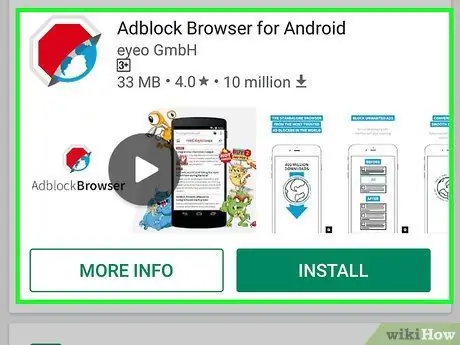
Stap 4. Raak Adblock Browser vir Android aan
Hierdie opsie is bo -aan die bladsy met soekresultate.
aansoek " Adblock Plus ”Wat in hierdie artikel bespreek word, werk slegs vir Samsung Internet, maar as alternatief is die Adblock Browser for Android -app ontwerp deur dieselfde onderneming.
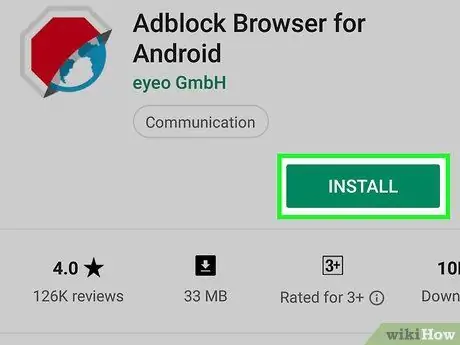
Stap 5. Raak INSTALLEER aan
Dit is 'n groen knoppie in die regter boonste hoek van die skerm.
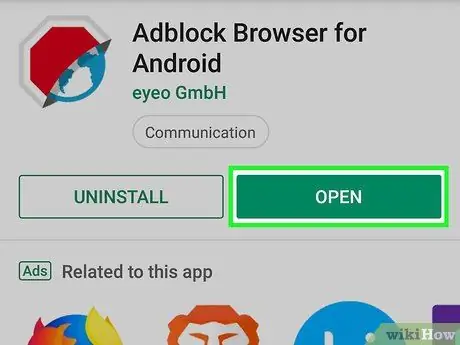
Stap 6. Raak OPEN sodra die knoppie verskyn
Hierdie knoppie word vertoon nadat die blaaier die app geïnstalleer het. Raak die knoppie om die Adblock -blaaier vir Android -blaaier oop te maak.
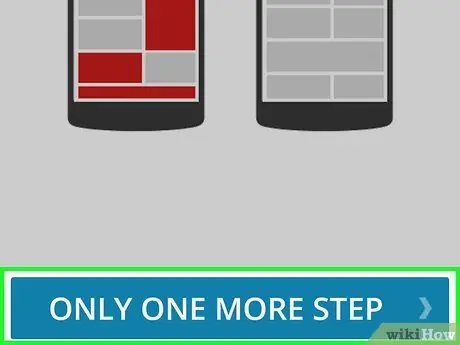
Stap 7. Raak slegs nog een stap aan
Dit is onderaan die skerm.
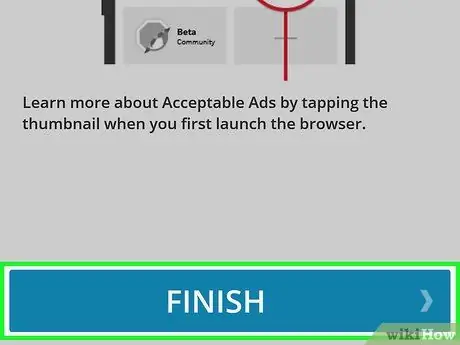
Stap 8. Raak AFWERK
Dit is 'n blou knoppie onderaan die skerm. Sodra dit aangeraak is, word die blaaier oopgemaak.
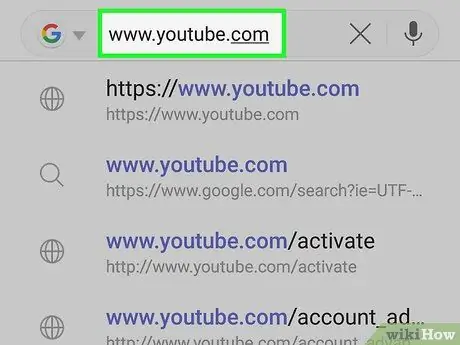
Stap 9. Maak YouTube via blaaier oop
Tik op die adresbalk bo -aan die skerm en besoek dan https://www.youtube.com/. Die YouTube -mobiele webwerf sal vertoon word.
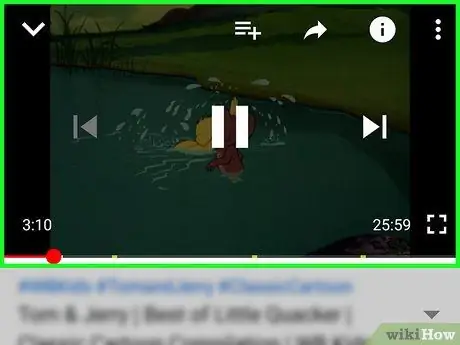
Stap 10. Kyk na YouTube -video's sonder die afleiding van advertensies
YouTube -video's wat u deur die Adblock Browser for Android -blaaier kyk, sal geen advertensies vertoon nie.
Metode 8 van 8: Deaktiveer advertensies op opgelaaide video's
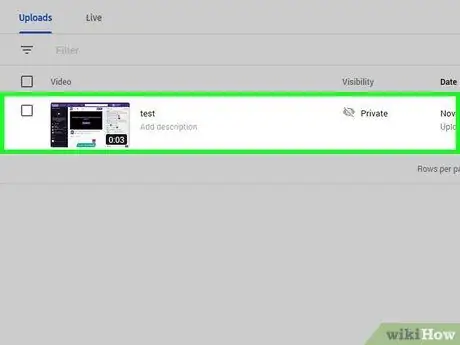
Stap 1. Verstaan die regte tyd om hierdie stap te volg
Gebruik hierdie metode slegs as u advertensies wil deaktiveer op video's wat u na YouTube oplaai, sodat kykers nie advertensies hoef te sien nie. Indien nie, skakel oor na een van die ander metodes wat voorheen in hierdie artikel beskryf is.
Deur advertensies uit 'n video te verwyder, word die monetisering van die betrokke video gekanselleer
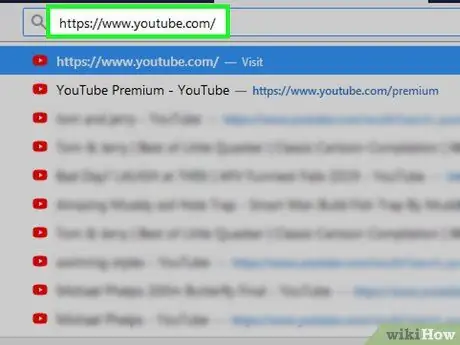
Stap 2. Maak YouTube oop
Besoek https://www.youtube.com/ deur die webblaaier van u rekenaar. Die hoof YouTube -bladsy sal vertoon word as u reeds by u Google -rekening aangemeld is.
- Indien nie, klik op die " Teken IN "In die regter boonste hoek van die bladsy en voer u e -posadres en wagwoord in voordat u verder gaan.
- U moet hierdie proses via 'n rekenaar volg.
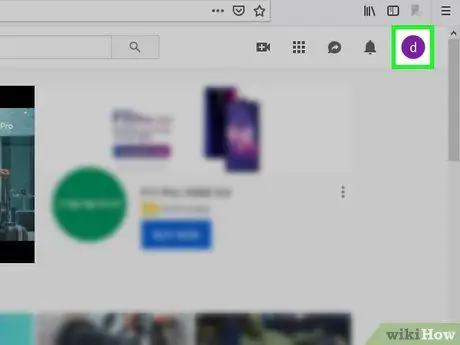
Stap 3. Klik op die profielikoon
Dit is 'n sirkel-ikoon in die regter boonste hoek van die bladsy. Daarna verskyn 'n keuselys.
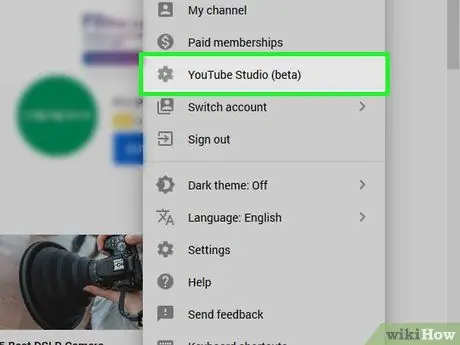
Stap 4. Klik op YouTube Studio (beta)
Hierdie opsie is in die keuselys. Daarna sal die YouTube Studio -bladsy oopmaak.
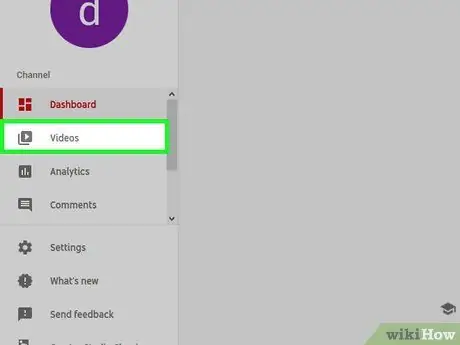
Stap 5. Klik op die oortjie Video's
Hierdie oortjie is aan die linkerkant van die bladsy. U kan 'n lys met opgelaaide video's op hierdie bladsy sien.
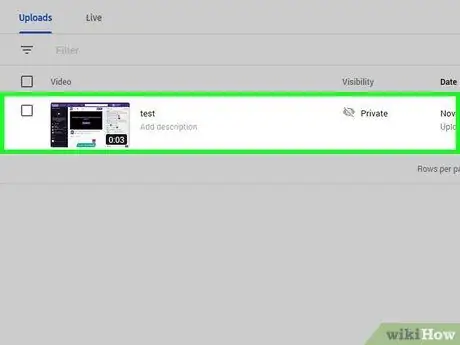
Stap 6. Soek die gewenste video
Swiep totdat jy die video vind met advertensies wat jy wil uitskakel.
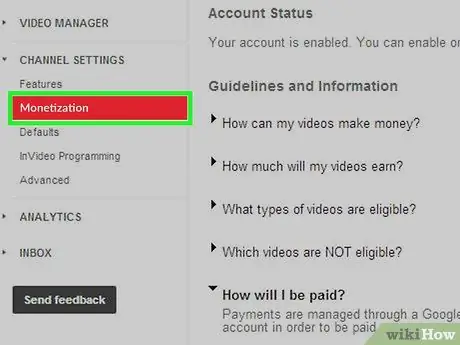
Stap 7. Klik op die keuselys "Inkomste"
Hierdie kassie is langs die video se naam. As u daarop klik, verskyn 'n keuselys.
As die opsie nie beskikbaar is nie, is monetisering nie op u rekening geaktiveer nie. Dit beteken dat die video's wat u oplaai nie advertensies sal vertoon nie
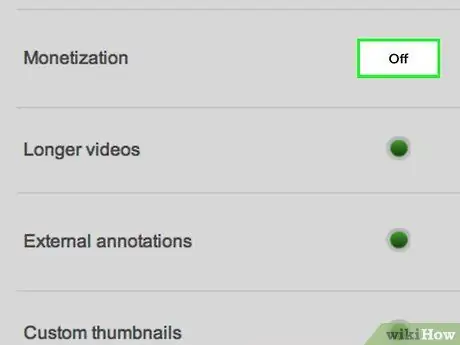
Stap 8. Klik Uit
Hierdie opsie is in die keuselys.
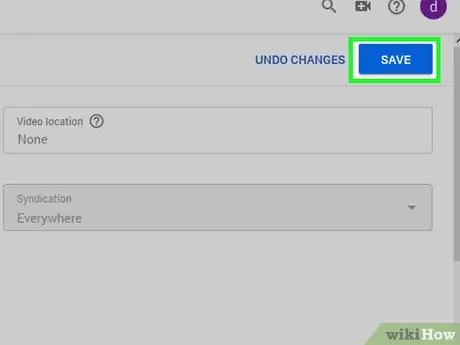
Stap 9. Klik op SAVE
Dit is in die regter onderste hoek van die spyskaart. Advertensies sal vir geselekteerde video's afgeskakel word. Hierna ontvang u egter geen geld uit die video nie.






